蝙蝠岛资源网 Design By www.hbtsch.com
最终效果

1、新建一个600 * 600 像素的文件,背景填充白色,新建一个图层,用钢笔工具勾出图1所示的选区,填充黑色,效果如图2。

<图1>

<图2> 2、用钢笔工具选取图3所示的部分,按Ctrl + J 复制到新的图层,锁定图层后,选择渐变工具颜色设置如图4,拉出图5所示的线性渐变。

<图3>
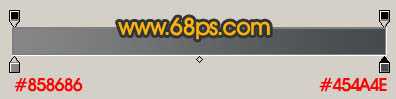
<图4>

<图5>
3、选择减淡工具,曝光度设置为:10%左右,稍微把边缘部分涂亮一点,效果如下图。

<图6> 4、同样的方法用钢笔选取图7所示的部分,复制到新的图层后锁定图层,再适当拉上渐变色,其它几个部分通道的方法处理,如图8。
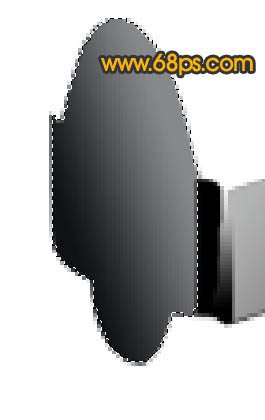
<图7>
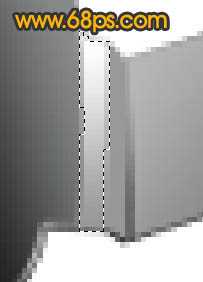
<图8>
5、新建一个图层,用椭圆选框工具,拉出图9所示的选区并拉上黑灰径向渐变色。

<图9>
6、新建一个图层,用椭圆选框工具,拉出一个较小的椭圆选区,拉上图10所示的线性渐变色,然后把边缘部分加上高光,效果如图11。

<图10>

<图11> 7、新建一个图层,用椭圆选框工具,拉出图12所示的椭圆选区,拉上渐变色后把边缘部分加上高光,效果如图13。

<图12>

<图13>
8、同样的方法制作其它的小孔,效果如下图。

<图14> 上一页12 下一页 阅读全文

1、新建一个600 * 600 像素的文件,背景填充白色,新建一个图层,用钢笔工具勾出图1所示的选区,填充黑色,效果如图2。

<图1>

<图2> 2、用钢笔工具选取图3所示的部分,按Ctrl + J 复制到新的图层,锁定图层后,选择渐变工具颜色设置如图4,拉出图5所示的线性渐变。

<图3>
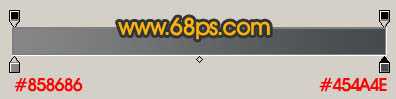
<图4>

<图5>
3、选择减淡工具,曝光度设置为:10%左右,稍微把边缘部分涂亮一点,效果如下图。

<图6> 4、同样的方法用钢笔选取图7所示的部分,复制到新的图层后锁定图层,再适当拉上渐变色,其它几个部分通道的方法处理,如图8。
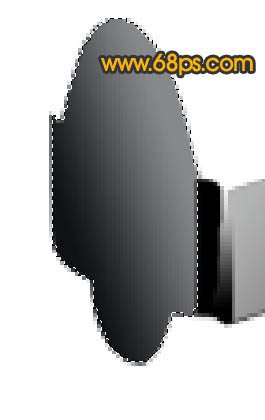
<图7>
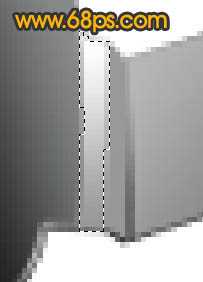
<图8>
5、新建一个图层,用椭圆选框工具,拉出图9所示的选区并拉上黑灰径向渐变色。

<图9>
6、新建一个图层,用椭圆选框工具,拉出一个较小的椭圆选区,拉上图10所示的线性渐变色,然后把边缘部分加上高光,效果如图11。

<图10>

<图11> 7、新建一个图层,用椭圆选框工具,拉出图12所示的椭圆选区,拉上渐变色后把边缘部分加上高光,效果如图13。

<图12>

<图13>
8、同样的方法制作其它的小孔,效果如下图。

<图14> 上一页12 下一页 阅读全文
标签:
质感,金属手枪
蝙蝠岛资源网 Design By www.hbtsch.com
广告合作:本站广告合作请联系QQ:858582 申请时备注:广告合作(否则不回)
免责声明:本站文章均来自网站采集或用户投稿,网站不提供任何软件下载或自行开发的软件! 如有用户或公司发现本站内容信息存在侵权行为,请邮件告知! 858582#qq.com
免责声明:本站文章均来自网站采集或用户投稿,网站不提供任何软件下载或自行开发的软件! 如有用户或公司发现本站内容信息存在侵权行为,请邮件告知! 858582#qq.com
蝙蝠岛资源网 Design By www.hbtsch.com
暂无Photoshop 制作一把质感的金属手枪的评论...
P70系列延期,华为新旗舰将在下月发布
3月20日消息,近期博主@数码闲聊站 透露,原定三月份发布的华为新旗舰P70系列延期发布,预计4月份上市。
而博主@定焦数码 爆料,华为的P70系列在定位上已经超过了Mate60,成为了重要的旗舰系列之一。它肩负着重返影像领域顶尖的使命。那么这次P70会带来哪些令人惊艳的创新呢?
根据目前爆料的消息来看,华为P70系列将推出三个版本,其中P70和P70 Pro采用了三角形的摄像头模组设计,而P70 Art则采用了与上一代P60 Art相似的不规则形状设计。这样的外观是否好看见仁见智,但辨识度绝对拉满。
更新日志
2025年12月18日
2025年12月18日
- 小骆驼-《草原狼2(蓝光CD)》[原抓WAV+CUE]
- 群星《欢迎来到我身边 电影原声专辑》[320K/MP3][105.02MB]
- 群星《欢迎来到我身边 电影原声专辑》[FLAC/分轨][480.9MB]
- 雷婷《梦里蓝天HQⅡ》 2023头版限量编号低速原抓[WAV+CUE][463M]
- 群星《2024好听新歌42》AI调整音效【WAV分轨】
- 王思雨-《思念陪着鸿雁飞》WAV
- 王思雨《喜马拉雅HQ》头版限量编号[WAV+CUE]
- 李健《无时无刻》[WAV+CUE][590M]
- 陈奕迅《酝酿》[WAV分轨][502M]
- 卓依婷《化蝶》2CD[WAV+CUE][1.1G]
- 群星《吉他王(黑胶CD)》[WAV+CUE]
- 齐秦《穿乐(穿越)》[WAV+CUE]
- 发烧珍品《数位CD音响测试-动向效果(九)》【WAV+CUE】
- 邝美云《邝美云精装歌集》[DSF][1.6G]
- 吕方《爱一回伤一回》[WAV+CUE][454M]
